Müssen Sie die GPU von Ihrem PC entfernen, um sie zu ersetzen oder zu reparieren? Sie sind an der richtigen Stelle! Begleiten Sie mich, wenn ich in dieser Schritt-für-Schritt-Anleitung erkläre, wie Sie eine GPU von Ihrem PC entfernen.
Die Grafikkarte eines PCs ermöglicht es ihm, sehr anspruchsvolle Grafikprogramme wie Videospiele oder Grafikdesign-Software zu verarbeiten. Die meisten PCs sind mit integrierten Grafikkarten ausgestattet, die in das Motherboard integriert sind.
Wenn Sie jedoch Bauen Sie selbst den besten High-Spec-PCenthalten Sie eine GPU-Erweiterungskarte, die über den PCIe x16-Steckplatz mit dem Motherboard verbunden wird.
Im Gegensatz zur eingebetteten GPU können Sie die PCIe-GPU jederzeit entfernen, wenn Sie einige Sicherheitsvorkehrungen und technische Prozesse befolgen.
Lesen Sie weiter, um die einfachste Anleitung zum Entfernen einer GPU vom Motherboard zu entdecken. Nachdem Sie diesen Artikel gründlich gelesen haben, können Sie die GPU vom PC-Motherboard trennen, auch wenn Sie kein Computeringenieur sind.
Wann müssen Sie eine GPU entfernen?
Es kann mehrere Gründe geben, die physische GPU von einem PC zu deinstallieren. Einige davon sind wie unten erwähnt:
- Ersetzen einer fehlerhaften GPU durch eine neue
- Unmounten, reinigen und remounten Sie eine GPU, um PC-Probleme wie z Windows-Bluescreen-Fehler, Latenz beim Spielen, Windows stürzt ab, usw.
- Deinstallieren Sie die GPU zu Überprüfen Sie den GPU-Zustand physisch
- Deinstallieren Sie die GPU, um an anderen Hardwareteilen des Motherboards zu arbeiten
So entfernen Sie eine GPU: Die Anforderungen
Bevor Sie die GPU vom PC-Motherboard trennen, müssen Sie lernen, um welche GPU es sich bei einem PC handelt. So können Sie das herausfinden:
- GPU ist eine sperrige, entfernbare Komponente des PCs
- Es besteht aus einer Leiterplatte oder einem Steckbrett, einem Kühlkörper und einem Lüfter
- Alle oben genannten Komponenten sind an der Leiterplatte befestigt
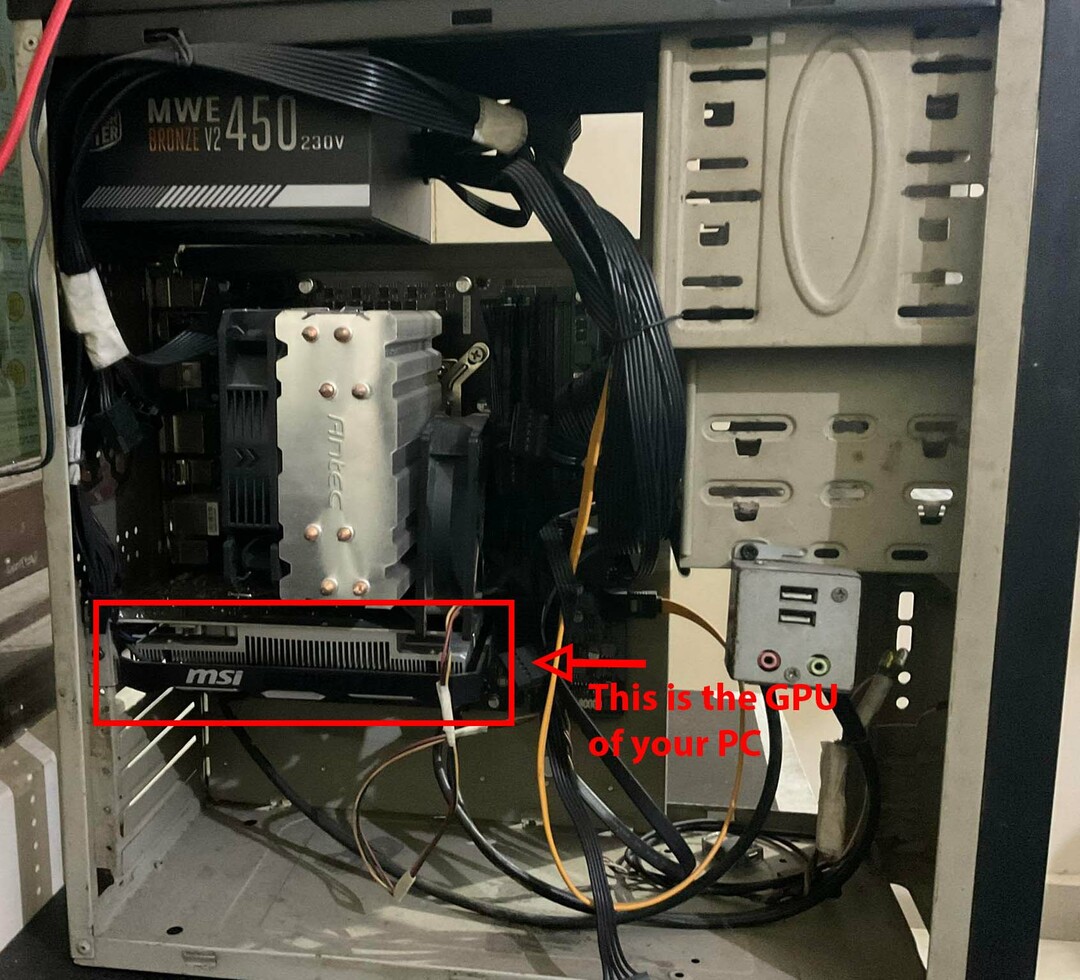
- Es ist immer mit dem längsten oder größten PCIe-Steckplatz Ihres PCs verbunden
- Die GPU-Karte enthält auch verschiedene Display-Konnektivitätsanschlüsse wie VGA, HDMI, DVI usw.
- Es befindet sich normalerweise in der unteren Hälfte des Motherboards
Es ist ziemlich einfach! Nachdem Sie die GPU Ihres PCs gefunden haben, finden Sie unten, was Sie zum Entfernen einer GPU von ihrem Motherboard benötigen:
- Ein Schraubendreher, der zu der Schraube passt, mit der die GPU am PC-Gehäuse oder Gehäuse befestigt wird
- Ein antistatisches Band
Das Antistatikband ist optional. Wenn Sie einen haben, tragen Sie ihn um Ihr Handgelenk und verbinden Sie dann das andere Ende (die Krokodilklemme) an einer Metalloberfläche, einem unlackierten Teil des PC-Gehäuses usw.
Sie können trotzdem mit dem Vorgang fortfahren, wenn Sie kein Antistatikband haben. Sie müssen jedoch häufig Metalloberflächen berühren, um sich zu erden. Dadurch wird die statische elektrische Ladung zu anderen leitfähigen Metalloberflächen geleitet.
Die Idee ist, alle statischen elektrischen Ladungen von Ihrem Körper und den PC-Teilen zu entfernen, damit Sie die elektronischen Komponenten des PCs nicht beschädigen.
So entfernen Sie eine GPU: Die Vorbereitungen
Sie müssen die folgenden Aufgaben ausführen, bevor das PC-Gehäuse zum Entfernen der GPU bereit ist:
- Fahren Sie den PC herunter.
- Trennen Sie das Hauptnetzkabel von der Rückseite des PC-Gehäuses.
- Entfernen Sie auch andere Kabel wie HDMI, Maus, Klaviatur, usw.
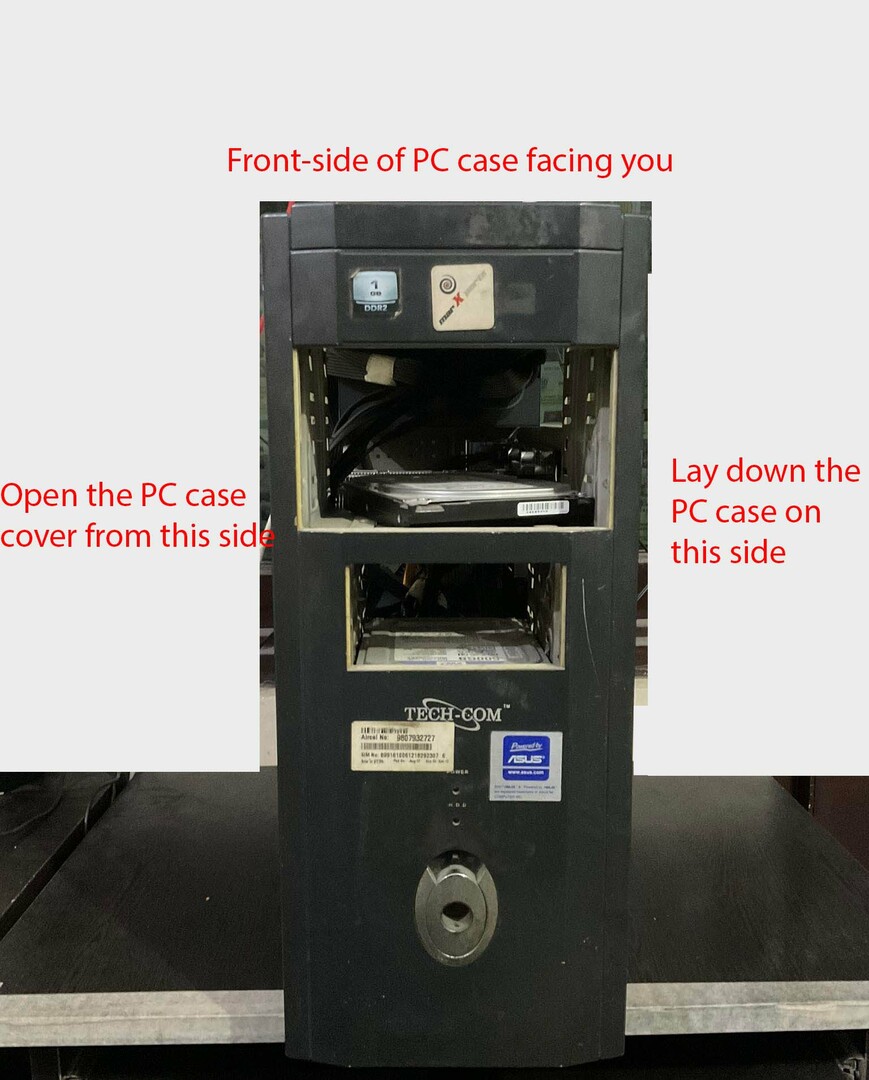
- Wenn sich die Vorderseite des Gehäuses vor Ihnen befindet, legen Sie das PC-Gehäuse auf einer ebenen Fläche auf die rechte Seitenabdeckung. Bei einigen PCs hat diese Seite keine abnehmbare Abdeckung.
- Öffnen Sie nun die Abdeckung auf der linken Seite. Es könnte die einzige abnehmbare Abdeckung des PC-Gehäuses sein.
- Sie sollten jetzt das Motherboard sehen, mit dem RAM, CPU, GPU, SSD usw. verbunden sind.
So entfernen Sie eine GPU: The Real Thing
Wenn Sie die obigen Anweisungen bisher korrekt befolgt haben, ist das PC-Gehäuse nun bereit, um die Grafikkarte zu entfernen, indem Sie die folgenden Schritte ausführen:
Wie entfernt man eine GPU?
- Lösen Sie eine oder zwei Schrauben, mit denen die GPU am PC-Gehäuse befestigt ist. Bewahren Sie die Schrauben zur späteren Verwendung auf.
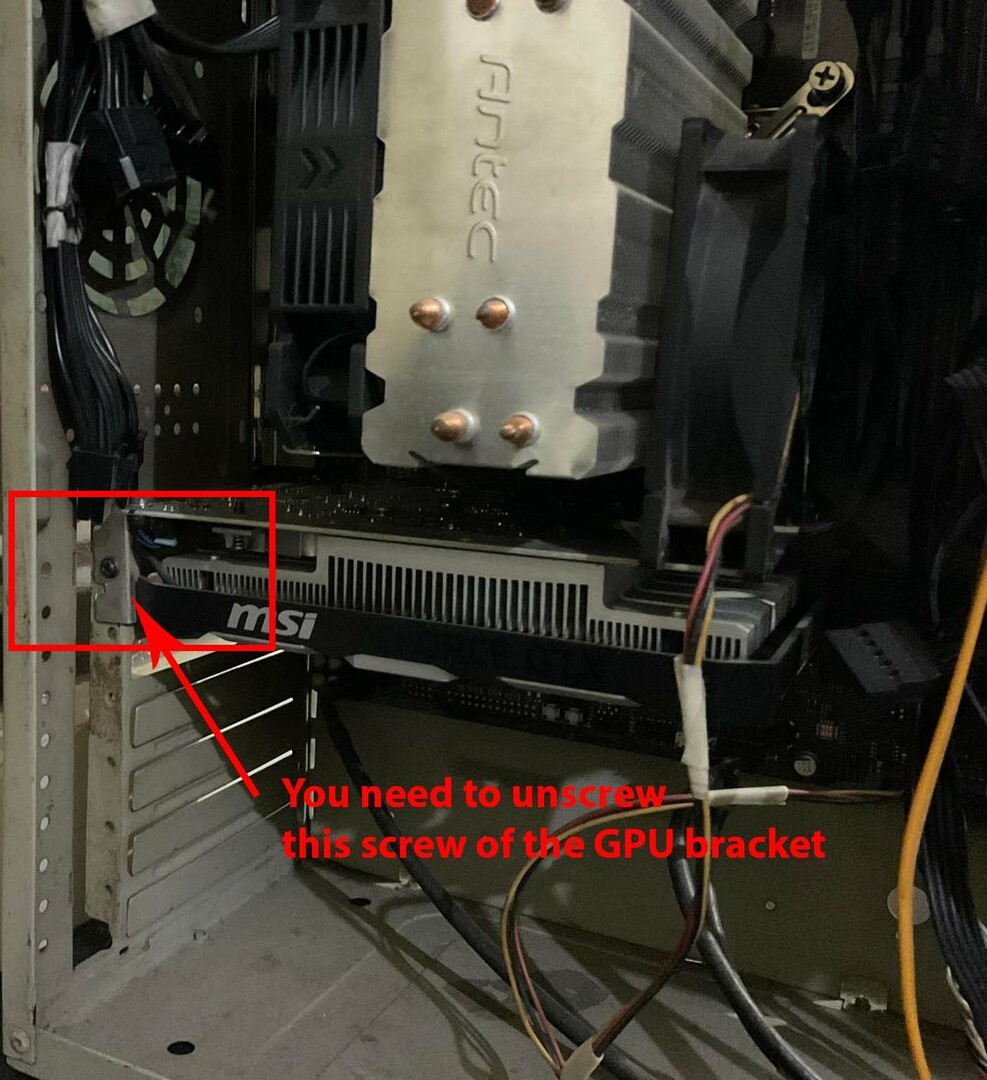
- Da Sie das PC-Gehäuse praktisch auf eine ebene Fläche gelegt haben, hat die GPU keine Chance, herauszukommen.
- Wenn Sie die GPU entfernen, während das PC-Gehäuse steht, müssen Sie die GPU mit einer Hand halten, wenn Sie die Schrauben lösen, mit denen das Display-Anschlussfeld am Gehäuse befestigt ist.
- Trennen Sie alle Stromanschlüsse von erweiterten GPUs, die zusätzliche Energie vom Netzteil ziehen (Netzteil).
- GPU-Stromanschlüsse sind entweder 4-polige, 6-polige oder 8-polige ATX-Anschlüsse. Sie sehen kleiner aus als der ATX-Hauptstromanschluss, der 24 Pins hat.
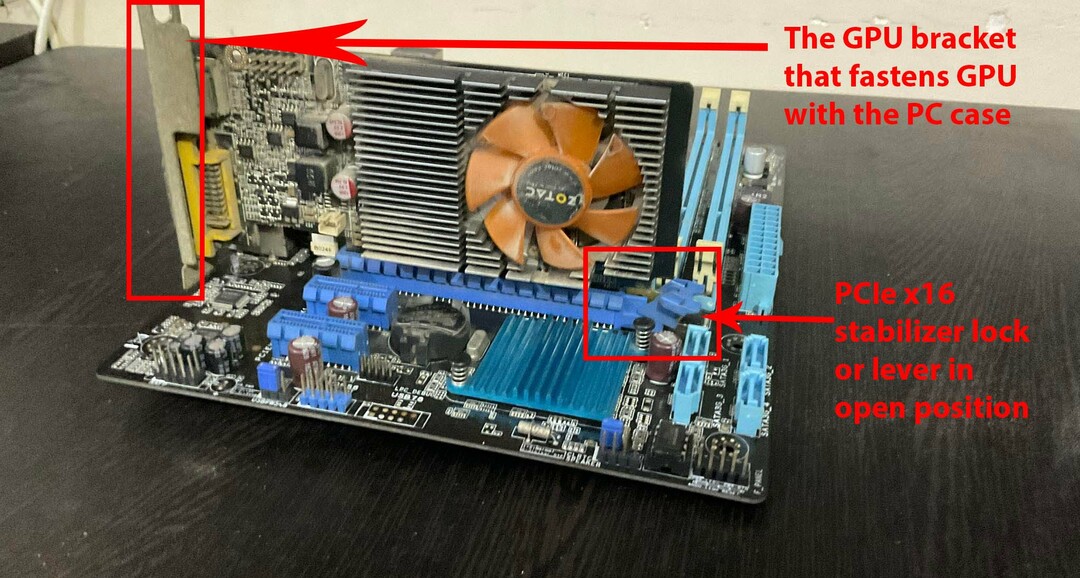
- Ziehen Sie die PCIe-Stabilisierungssperre oder den Hebel vorsichtig nach außen oder nach unten, um die GPU zu entriegeln.
- Ziehen Sie nun die GPU langsam heraus.
- Möglicherweise müssen Sie die GPU-Karte langsam wackeln, um sie aus dem PCIe-Steckplatz zu entfernen.

- Berühren Sie keine elektronischen Komponenten der GPU mit Ihrem Finger oder Ihrer Handfläche. Halten Sie die Karte am Kühlkörper oder an einer anderen Abdeckung fest.
So entfernen Sie eine GPU: Vorsichtsmaßnahmen
- Versuchen Sie nicht, eine GPU eines Laptop-Computers zu entfernen, da diese Geräte nicht mit entfernbaren GPUs geliefert werden.
- Nachdem Sie alle Arten von Stromquellen vom PC-Gehäuse getrennt haben, führen Sie den gesamten Vorgang durch.
- Erden Sie sich ordnungsgemäß und berühren Sie während des gesamten Vorgangs alle paar Minuten hochleitfähige Oberflächen, um die negativen Auswirkungen statischer elektrischer Ladung aufzuheben.
- Das Innere eines PC-Gehäuses kann ein Labyrinth aus Kabeln und Hardwarekomponenten sein. Schieben Sie vorsichtig alle Kabel aus dem Weg der GPUs. Stellen Sie sicher, dass Sie keine anderen Kabel vom Motherboard als der GPU trennen.
- Üben Sie nicht zu viel Druck auf das Motherboard aus, wenn Sie an der GPU-Karte wackeln, um sie herauszuziehen. Eine solche übermäßige Kraft kann das Motherboard beschädigen und es funktionsunfähig machen.
- Lösen Sie keine Schrauben der GPU außer einer oder zwei, mit denen die Full Height Bracket der GPU am PC-Gehäuse befestigt ist.
So entfernen Sie eine GPU: Häufig gestellte Fragen
Können Sie einfach eine GPU herausziehen?
Sie können die GPU nicht einfach aus dem PCIe x16-Steckplatz des Motherboards ziehen. Sie müssen einen technischen Prozess befolgen, bevor Sie die GPU entfernen.
Sie müssen beispielsweise diesem Arbeitsablauf folgen:
- Leistung des PCs
- Ziehen Sie alle Kabel zum und vom PC-Gehäuse ab
- Öffnen Sie das PC-Gehäuse
- Schrauben Sie die GPU-Halterung voller Höhe von der Rückseite des PC-Gehäuses ab
- Trennen Sie alle Stromquellen von der GPU, falls vorhanden
- Ziehen Sie die GPU vorsichtig aus dem PCIe-Steckplatz heraus
Ist das Entfernen einer GPU schwierig?
Das Entfernen der GPU vom Motherboard ist keine komplexe Aufgabe. Sie müssen die oben in diesem Artikel genannten Anweisungen befolgen.
Ist die Laptop-GPU entfernbar?
Fast alle Laptops sind mit einer eingebetteten GPU ausgestattet. Solche GPUs sind viel kleiner und passen nicht in einen PCIe x16-Steckplatz. Daher können Sie die GPU nicht von einem Laptop entfernen. Wenden Sie sich an den Hersteller, um technischen Support für GPU-bezogene Probleme in Ihrem Laptop zu erhalten.
Kann eine GPU ein Motherboard kaputt machen?
Eine GPU kann während der Installation die Hauptplatine beschädigen. Das Motherboard kann brechen, wenn Sie es während der Installation mit mehr als einem bestimmten Druck belasten. Daher müssen Sie den Vorgang beim Installieren oder Entfernen einer GPU vorsichtig handhaben.
So entfernen Sie eine GPU: Letzte Worte
Befolgen Sie die obigen Anweisungen in dieser Anleitung zum Entfernen einer Grafikkarte, um eine GPU erfolgreich aus dem PC-Gehäuse zu entfernen.
Befolgen Sie außerdem die genannten Vorsichtsmaßnahmen, um sich und den PC vor elektrischen Schäden zu schützen.
Wenn Sie geheime Tricks oder Tipps zum Entfernen einer GPU kennen, vergessen Sie nicht, diese im Kommentarfeld unten zu erwähnen.
Sie könnten auch daran interessiert sein, zu lernen, wie man das macht Bauen Sie den besten Themen-PC oder VR-fähiger PC für Ihr Budget.